怎样正确使用U盘
优盘的用法

优盘的用法优盘,又称U盘、USB闪存盘,是一种用于存储和传输数据的便携式设备。
它的出现极大地简化了数据的存储和传输,不仅方便了个人用户的日常使用,同时也在企业、学校等机构中得到了广泛的应用。
本文将为您介绍优盘的用法,包括如何使用、注意事项,以及在不同场合下的运用。
**一、优盘的使用**使用优盘非常简单,只需将其插入计算机的USB接口即可。
接下来,根据操作系统的不同,有以下几种用法:1. Windows系统:在插入优盘后,计算机会自动识别并显示出相应的盘符,用户可以通过文件资源管理器访问优盘内的文件和文件夹,进行复制、粘贴等操作。
2. MacOS系统:在插入优盘后,它会自动挂载到桌面上,并在Finder中显示出来。
用户可以通过Finder访问优盘,并进行文件管理操作。
3. Linux系统:在大多数Linux系统中,插入优盘后会自动挂载到“/media”目录下,用户可以通过文件管理器进行访问和操作。
使用优盘时需要注意避免突然拔出,特别是在写入数据时,可能会导致数据丢失或损坏。
在安全移除优盘之前,务必在操作系统中进行“安全删除”或“安全拔出”的操作,以确保数据完整性。
**二、优盘的注意事项**1. 防止损坏:优盘在日常使用中要注意防止受到撞击、湿气、高温等的影响,避免损坏和数据损失。
2. 防病毒:由于优盘是可移动存储设备,连接到不同的计算机可能会受到病毒的传播。
在插入到其他计算机之前,最好对优盘进行杀毒扫描,确保安全性。
3. 定期备份:优盘虽然方便,但也存在数据丢失的风险。
使用优盘存储重要数据时,最好进行定期备份,以防不测之事发生。
**三、优盘在不同场合下的运用**1. 个人使用:优盘可以用来存储个人文件、照片、音乐等数据,方便用户在不同计算机间进行数据传输和共享。
2. 工作办公:在办公场合,优盘可以用来存储和传输文档、表格、演示文件等,方便员工在不同设备上进行工作。
3. 学习教育:学生可以使用优盘来存储课件、资料,老师可以使用优盘来备份和传输教学材料,方便教学工作。
u盘使用技巧

u盘使用技巧U盘是一种非常常见的便携式存储设备,凭借其小巧轻便、容量大、使用简便等优势,在现代生活中得到广泛的应用。
下面我将为大家介绍一些U盘的使用技巧。
首先,选择U盘时要注意容量的选择。
随着科技的不断发展,U盘的存储容量也不断增大,从几百兆到几十GB不等。
我们在选择U盘时,要根据自己的需求来选择适合的容量。
如果只是用来传输一些小文件,几个GB的容量就足够了;如果需要存储大量的影音文件或者重要资料,最好选择容量较大的U 盘。
其次,使用U盘时要遵循正确的插拔顺序。
我们在使用U盘时,应该先将U盘插入电脑的USB接口,待电脑识别到U盘后再进行读写操作。
同样,在拔出U盘时,也要先在电脑中将其“安全删除”,然后再将U盘从电脑中取出。
这样可以有效避免因为不当操作而导致U盘的损坏。
再次,对于U盘中的文件管理要有一定的规划。
我们可以为不同的文件类型创建不同的文件夹,方便查找和管理。
同时,可以对重要文件进行加密,以保障文件的安全。
有些U盘还有自带的软件,可以对U盘进行一些文件管理操作,这些功能一般都在U盘的使用说明书中有详细介绍,我们可以根据需要进行使用。
此外,对于U盘的硬件保养也要重视。
U盘是一个易损件,如果在使用过程中粗暴地拔插U盘,或者将U盘长时间暴露在高温、潮湿的环境下,都会对U盘的使用寿命产生不良影响。
因此,我们在使用U盘过程中要尽量避免这些情况的发生,保证U盘的正常使用。
最后,备份U盘中的重要文件也是很重要的。
由于U盘属于便携式存储设备,一旦U盘丢失或损坏,里面的文件也很难找回。
因此,我们需要定期将U盘中的重要文件备份到其他存储设备中,以备不时之需。
综上所述,U盘作为一种常见的便携式存储设备,在我们的日常生活中使用频率很高。
在使用U盘时,我们要注意选择合适的容量,遵循正确的插拔顺序,合理管理文件,做好硬件保养,并及时备份重要文件,以保证U盘的正常使用和数据的安全。
U盘使用的十大方法
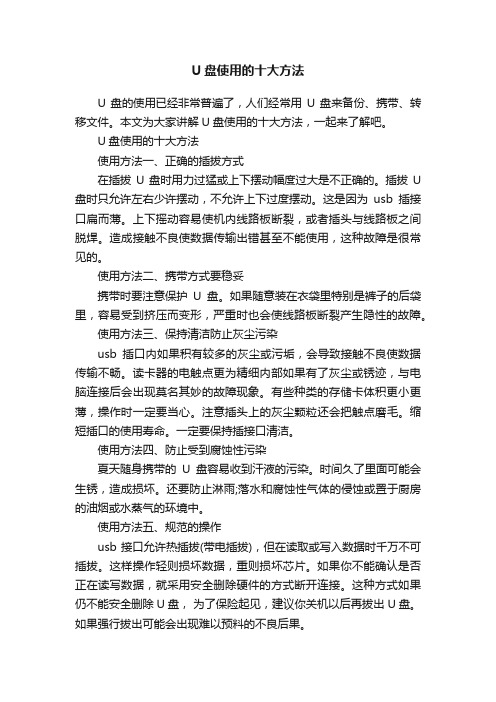
U盘使用的十大方法U盘的使用已经非常普遍了,人们经常用U盘来备份、携带、转移文件。
本文为大家讲解U盘使用的十大方法,一起来了解吧。
U盘使用的十大方法使用方法一、正确的插拔方式在插拔U盘时用力过猛或上下摆动幅度过大是不正确的。
插拔U 盘时只允许左右少许摆动,不允许上下过度摆动。
这是因为usb插接口扁而薄。
上下摇动容易使机内线路板断裂,或者插头与线路板之间脱焊。
造成接触不良使数据传输出错甚至不能使用,这种故障是很常见的。
使用方法二、携带方式要稳妥携带时要注意保护U盘。
如果随意装在衣袋里特别是裤子的后袋里,容易受到挤压而变形,严重时也会使线路板断裂产生隐性的故障。
使用方法三、保持清洁防止灰尘污染usb插口内如果积有较多的灰尘或污垢,会导致接触不良使数据传输不畅。
读卡器的电触点更为精细内部如果有了灰尘或锈迹,与电脑连接后会出现莫名其妙的故障现象。
有些种类的存储卡体积更小更薄,操作时一定要当心。
注意插头上的灰尘颗粒还会把触点磨毛。
缩短插口的使用寿命。
一定要保持插接口清洁。
使用方法四、防止受到腐蚀性污染夏天随身携带的U盘容易收到汗液的污染。
时间久了里面可能会生锈,造成损坏。
还要防止淋雨;落水和腐蚀性气体的侵蚀或置于厨房的油烟或水蒸气的环境中。
使用方法五、规范的操作usb接口允许热插拔(带电插拔),但在读取或写入数据时千万不可插拔。
这样操作轻则损坏数据,重则损坏芯片。
如果你不能确认是否正在读写数据,就采用安全删除硬件的方式断开连接。
这种方式如果仍不能安全删除U 盘,为了保险起见,建议你关机以后再拔出U盘。
如果强行拔出可能会出现难以预料的不良后果。
使用方法六、使用中注意温升的影响U盘中电子芯片的体积很小,特别是小型的SD卡或迷你SD卡体积更小。
散热问题要引起注意。
夏季使用时气温较高,在进行写入数据操作时,闪存体的温升较高。
如果U盘容量很大,待写入的文件又很多,持续写入的时间会很长。
此时温度上升会比较大,为了防止芯片因过热受损,必要时可分段间歇写入,给积累的热量一个散发的机会。
新u盘使用时候注意事项

新u盘使用时候注意事项新u盘使用时候需要注意很多事项,以下是一些需要注意的事项:1. 防止弯曲或折叠:在使用U盘时,要小心避免过度弯曲或者折叠U盘,因为这样容易导致U盘内部的电路板损坏,从而影响U盘的正常使用。
另外,保持U盘的整洁,避免在使用过程中受到灰尘或其它杂物的侵入。
2. 小心插拔:在使用U盘时,要小心插拔。
使用时,首先要确保U盘插口的清洁,并且在插入电脑或其它设备时,要保持插口与U盘的垂直方向,轻轻的插入,以免造成插口的金属片弯曲从而导致接触不良。
另外,在拔出U盘时,要先在电脑或设备上进行安全移除,并等待U盘指示灯熄灭后再拔出,以免因为未完成写入操作而损坏数据。
3. 防止过度震动:在使用U盘的时候,要避免过度震动U盘,比如在运动中保持U盘平稳,尽量避免在U盘连接电脑时触摸到U盘,以免造成数据丢失或者损坏U盘。
4. 避免过度高温或低温环境:U盘在工作时应该避免放在过度高温或低温的环境中,这样容易造成U盘内部电路元件的老化或损坏,从而影响U盘的工作性能。
5. 数据备份:在使用U盘保存重要数据的时候,要做好数据备份。
尤其是重要的文件,比如工作文档、照片、视频等,建议备份到多个地方,比如放在电脑硬盘中、放在云端,这样即使U盘损坏或丢失,也可以随时获取到备份数据。
6. 防止与液体接触:U盘使用时要避免与液体接触,比如茶水、咖啡、水等。
如果U盘不慎接触到了液体,要及时将U盘拔出并将U盘放置在通风处晾干,待U盘完全干透后再尝试使用。
7. 防止与磁场接触:U盘在使用时要避免接触磁场,比如将U盘放在磁性较强的物品旁边,以免磁场影响到U盘内部存储数据;另外在使用U盘时要避免把U盘放在家用电器设备上,尤其是一些较大功率、具有较强磁场的家用电器设备上,比如音箱、电视、音响等。
8. 定期检查和杀毒:为了确保U盘的正常工作和数据的安全性,建议定期对U 盘进行检查和维护。
比如定期使用杀毒软件对U盘进行杀毒操作,清除潜在的病毒威胁;另外还可以通过磁盘检查工具对U盘进行检查,修复可能出现的文件系统错误。
u盘的正确使用方法
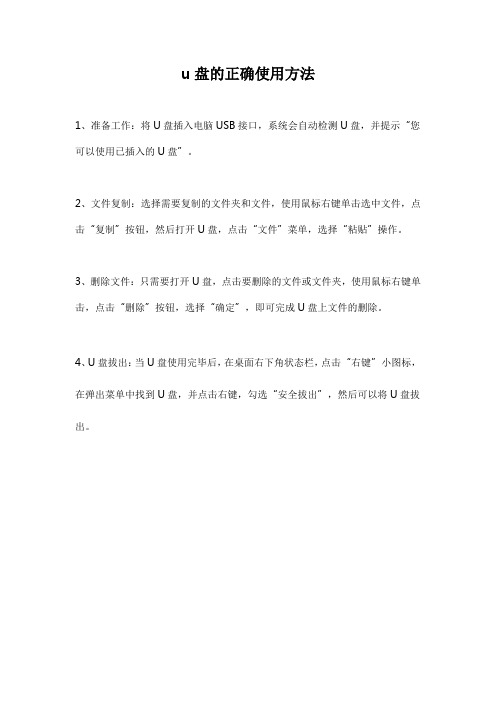
u盘的正确使用方法
1、准备工作:将U盘插入电脑USB接口,系统会自动检测U盘,并提示“您可以使用已插入的U盘”。
2、文件复制:选择需要复制的文件夹和文件,使用鼠标右键单击选中文件,点击“复制”按钮,然后打开U盘,点击“文件”菜单,选择“粘贴”操作。
3、删除文件:只需要打开U盘,点击要删除的文件或文件夹,使用鼠标右键单击,点击“删除”按钮,选择“确定”,即可完成U盘上文件的删除。
4、U盘拔出:当U盘使用完毕后,在桌面右下角状态栏,点击“右键”小图标,在弹出菜单中找到U盘,并点击右键,勾选“安全拔出”,然后可以将U盘拔出。
新买u盘的使用方法
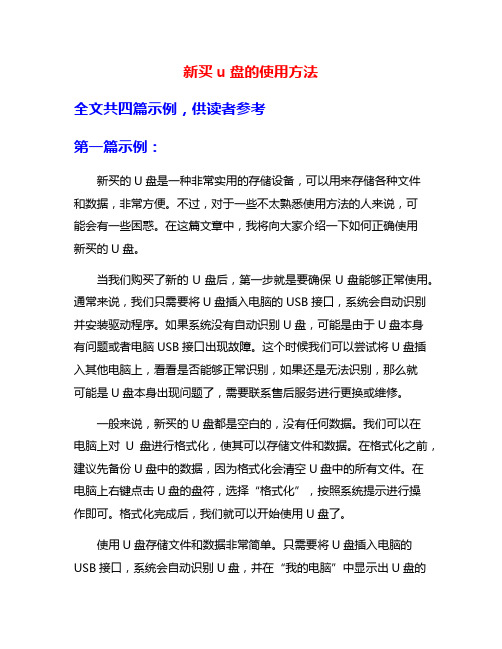
新买u盘的使用方法全文共四篇示例,供读者参考第一篇示例:新买的U盘是一种非常实用的存储设备,可以用来存储各种文件和数据,非常方便。
不过,对于一些不太熟悉使用方法的人来说,可能会有一些困惑。
在这篇文章中,我将向大家介绍一下如何正确使用新买的U盘。
当我们购买了新的U盘后,第一步就是要确保U盘能够正常使用。
通常来说,我们只需要将U盘插入电脑的USB接口,系统会自动识别并安装驱动程序。
如果系统没有自动识别U盘,可能是由于U盘本身有问题或者电脑USB接口出现故障。
这个时候我们可以尝试将U盘插入其他电脑上,看看是否能够正常识别,如果还是无法识别,那么就可能是U盘本身出现问题了,需要联系售后服务进行更换或维修。
一般来说,新买的U盘都是空白的,没有任何数据。
我们可以在电脑上对U盘进行格式化,使其可以存储文件和数据。
在格式化之前,建议先备份U盘中的数据,因为格式化会清空U盘中的所有文件。
在电脑上右键点击U盘的盘符,选择“格式化”,按照系统提示进行操作即可。
格式化完成后,我们就可以开始使用U盘了。
使用U盘存储文件和数据非常简单。
只需要将U盘插入电脑的USB接口,系统会自动识别U盘,并在“我的电脑”中显示出U盘的盘符。
我们可以将需要存储的文件拖拽到U盘的盘符中,或者在文件管理器中选择“复制”和“粘贴”文件到U盘中。
存储完成后,务必要安全拔出U盘,避免文件丢失或损坏。
除了存储文件和数据,U盘还可以用来传输文件和数据。
我们可以将U盘中的文件拷贝到其他电脑或设备上,或者将其他设备上的文件拷贝到U盘中。
在拷贝文件时,我们需要注意文件的大小和U盘的剩余空间,确保U盘有足够的空间来存储文件。
我们还可以使用U盘进行系统备份和恢复。
在电脑上运行系统备份软件,将整个系统备份到U盘中,以便在系统崩溃或出现故障时恢复系统。
这样可以避免重装系统的麻烦,节省时间和精力。
除了以上提到的用法,U盘还有许多其他用途,比如安装系统、制作启动盘等。
U盘是一种非常实用的存储设备,能够为我们的工作和生活带来很大的便利。
电脑U盘使用
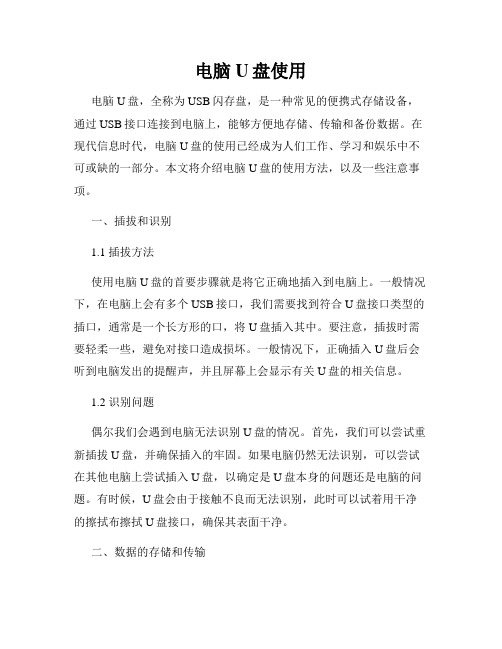
电脑U盘使用电脑U盘,全称为USB闪存盘,是一种常见的便携式存储设备,通过USB接口连接到电脑上,能够方便地存储、传输和备份数据。
在现代信息时代,电脑U盘的使用已经成为人们工作、学习和娱乐中不可或缺的一部分。
本文将介绍电脑U盘的使用方法,以及一些注意事项。
一、插拔和识别1.1 插拔方法使用电脑U盘的首要步骤就是将它正确地插入到电脑上。
一般情况下,在电脑上会有多个USB接口,我们需要找到符合U盘接口类型的插口,通常是一个长方形的口,将U盘插入其中。
要注意,插拔时需要轻柔一些,避免对接口造成损坏。
一般情况下,正确插入U盘后会听到电脑发出的提醒声,并且屏幕上会显示有关U盘的相关信息。
1.2 识别问题偶尔我们会遇到电脑无法识别U盘的情况。
首先,我们可以尝试重新插拔U盘,并确保插入的牢固。
如果电脑仍然无法识别,可以尝试在其他电脑上尝试插入U盘,以确定是U盘本身的问题还是电脑的问题。
有时候,U盘会由于接触不良而无法识别,此时可以试着用干净的擦拭布擦拭U盘接口,确保其表面干净。
二、数据的存储和传输2.1 存储数据作为一个存储设备,U盘可以将数据保存在其内部存储芯片中。
要将数据存储到U盘中,只需将需要保存的文件拖拽到U盘文件管理器中即可。
在存储文件时,我们可以根据需求将文件进行分类、排序和命名,以便于后续的查找和使用。
2.2 传输数据除了存储数据,U盘还可以方便地将数据从一个电脑传输到另一个电脑。
为了保证数据的完整性和安全性,在将数据传输到U盘之前,我们应该关闭正在操作该文件的软件,以免出现文件损坏的情况。
在传输数据时,也要注意避免突然拔出U盘,以免数据丢失或损坏。
三、注意事项3.1 安全问题由于U盘的便携性,有时我们会将U盘插在公共电脑上,因此要注意安全问题。
在使用他人电脑时,应尽量避免打开或复制可疑文件,以免造成电脑感染病毒或数据泄露的风险。
3.2 定期备份U盘是一个便携式存储设备,它依然有损坏或丢失的风险。
U盘的正确使用方法

U盘的正确使用方法U盘的正确使用方法来源:胡玉秋的日志U盘,全称“USB闪存盘”,英文名“USB flash disk”,中文全称“通用串行总线接口的无需物理驱动器的微型高容量存储盘”,是移动存储设备之一。
U盘基础性发明专利的是中国朗科公司.下面讲一下U盘的正确使用方法:1.U盘插入U盘插入和打开的时候按住Shift键,再插入。
插入的时候按SHIFT健具有跳过自动加载程序等作用,打开U盘的时候按住Shift,shift是用资源管理器打开,这样病毒就不会自动运行了。
2. 拔出U盘。
尽管U盘是一种支持热插拔的设备,不过最好不要直接拔出,一定要安全删除硬件,当然指示灯闪烁的时候更不可以了,U盘上的指示灯还在闪烁,说明存取程序还没完全结束。
直接拔出,对闪存盘控制芯片的寿命会造成一定的影响。
因为闪存控制芯片和电路是一体的,它的寿命也是有限的,只有合理的使用方式才能保证闪盘的使用寿命。
3.存取文件的时候一次性搞定。
U盘存取文件信息时,是按“串行”方式进行,也就是说你在U 盘中哪怕只删除一个文件或增加一个文件,都会导致U盘中的数据信息自动刷新一次。
要知道U盘的刷新次数是有限的,好点的都10万次左右,10万次是一个什么概念,按你一次刷新100次,每天都用的话,就能用2年多点,而其这还仅仅是U盘的硬伤,在加上软伤,你U盘用不了1年。
所以在保存或删除U盘文件时,都最好能一次性完成.4.不要用系统自带的碎片整理,去整理U盘,因为硬盘和U盘他们存取原理是不同的。
而且不要频繁格式化U盘,就是格式化也不要用系统自带的,要去商家主页去下载专用的,一般刚买来以后需要格式化一次,格式化后容量会缺少一部分的,如4G的变成3.9G了,如果不格式化,可能会导致保存的文件出现问题。
所以刚买了一定要格式化一次。
5.不要长时间把U盘插在电脑上。
很多人为了随时拷贝的方便而不将它拔下。
你可知道,这样做法对你的个人数据带来极大的安全隐患。
其一,如果你使用的是Windows 2000或是Windows XP操作系统,并且打开了休眠记忆功能,那么在系统进入休眠待机状态下返回到正常状态下,很容易对U 盘中的数据造成修改,添加一些小文件,什么格式的都有,ini格式的了,……还是很多,让你文件打开时乱码。
- 1、下载文档前请自行甄别文档内容的完整性,平台不提供额外的编辑、内容补充、找答案等附加服务。
- 2、"仅部分预览"的文档,不可在线预览部分如存在完整性等问题,可反馈申请退款(可完整预览的文档不适用该条件!)。
- 3、如文档侵犯您的权益,请联系客服反馈,我们会尽快为您处理(人工客服工作时间:9:00-18:30)。
怎样正确使用U盘
U盘是现在非常普遍的一种移动数据存储设备,但是很多人在却因为没有养成良好的使用习惯导致U盘寿命减短,今天小编就给大家谈一谈U盘的正确使用方法。
1、病毒
现在U盘病毒相当多,为了避免U盘上的病毒感染到本地硬盘,在使用U盘时,应该养成以下习惯:按住“shift”键后再插入U盘,养成此习惯是最好的,因为你不知道别人的系统有没有关系自动运行u盘的功能。
为了避免u盘感染u盘病毒,还可以在做系统的时候关闭自动播放功能,这样当u盘插入的时候,病毒不会被自动运行。
还有就是应该安装u盘病毒防火墙,当发现有u盘病毒时,会自动清除病毒。
2、热拔插
U盘都是采用USB接口,采用USB接口的设备是可以进行热拔插的,但是还是需要掌握一些技巧:
在插入时需要注意方向,遇到无法插入的情况,千万不要用力,换个方向就可以解决问题,并且在拔下后也不要马上接着就插入,等待5秒钟左右再插入。
现在很多U盘上都有LED的指示灯,指示灯的明暗、闪烁等都反映了U盘不同的状态,一般来说只是灯只要是亮的时候都不能拔下U盘,这说明U盘在工作,强行拔出会造成损坏。
U盘正在进行数据读写时不要强拔U盘,这样容易导致数据丢失或损坏,弹出U盘是要先在电脑上进行“安全弹出硬件”的操作。
3、读写开关
和软盘类似,U盘上一般都会读写开关,切换该开关可以控制U盘的只读和读写。
不少用户在使用该开关时,直接在使用时进行切换,这是不正确的。
这样不仅不能使设置生效,并且还有可能损害U盘。
正确的方法是,先拔下U盘,接着进行状态的切换,然后在插入U 盘,这样才能正常使用。
同样有的U盘上还有其它的切换开关,也要遵循以上的步骤进行操作。
4、数据读写
U盘和移动硬盘一样,都只是一个暂时的数据存储设备,不要将U盘当成电脑来用,长时间打开U盘观看视频等等。
在传输数据时,不要贪图速度选择剪切,最好用复制的方法,以免数据传输过程中出错,导致数据丢失。
